Turbo für den PC
4. Komponenten prüfen
Oft kann auch eine Hardware-Komponente für einen langsamen PC verantwortlich sein. Eventuell liegt ein Defekt des Datenträgers vor oder der Arbeitsspeicher arbeitet nur suboptimal. Um den Datenträger zu überprüfen, bietet sich das Gratis-Tool «CrystalDiskInfo» (Download: crystalmark.info/en/software/crystaldiskinfo) an, Bild 8.
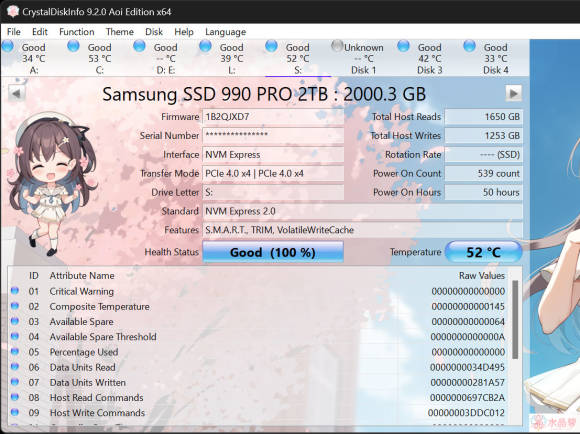
Bild 8: Die kostenlose Software «CrystalDiskInfo» erkennt problembehaftete Festplatten
Quelle: PCtipp.ch
Um den Arbeitsspeicher zu überprüfen, bietet sich hingegen das Windows-eigene Programm «mdsched» an. Sie erreichen es mit der Tastenkombination Windowstaste+R.
Tippen Sie mdsched ein und bestätigen Sie mit OK. Es öffnet sich das Speicherdiagnose-Programm. Klicken Sie auf Jetzt starten und nach Problemen suchen. Das Tool startet Windows automatisch neu, testet das verbaute RAM auf Fehler und meldet diese. Der gesamte Test kann bis zu 15 Minuten dauern, Bild 9. Wird ein Problem entdeckt, müssen Sie den Arbeitsspeicher ersetzen. Dies kann je nach Erfahrung selbst oder durch einen Spezialisten erledigt werden.
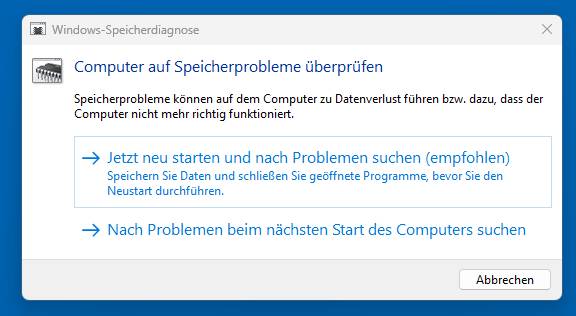
Bild 9: Die «Speicherdiagnose» prüft den Arbeitsspeicher
Quelle: PCtipp.ch







14.05.2024
15.05.2024
19.05.2024
20.05.2024
22.05.2024
29.05.2024
04.10.2024
04.10.2024
08.10.2024